【絶対解決!?】プロポ(送信機)-初心者は一度は絶対悩むドローンのモードの話をさせていただきました。
そこで、モード決まったら設定しましょう。
また、「設定してるのに画面表示がおかしい」とか、「何を変えればいいんだっけ?」という方は見ていってください。
モード変更設定に必要なこと
- 付属コントローラー(InterLink DX)の設定変更
- コントローラーエディットによる設定変更
- ガジェットのラジオによる設定変更
それぞれ設定の内容が違いますので3つ必要です。
1.コントローラーの物理的設定
2.コントローラーと互換を持たせるためのシステム的設定
3.画面表示時の視覚的設定
※付属のコントローラーを使用しない場合は、1の必要はありませんがお使いになるプロポにより設定が必要な場合があります。
1.付属コントローラー(InterLink DX)の設定変更


付属コントローラー(InterLink DX)に背面にモード変更のスイッチが付いています。
ふたを開けスイッチを変えていきます。(最初は動かないように安全プラグが付いています)


スイッチ一番左の状態は、ノーマルのモード2です。
左スティックの縦軸にバネか効いてなく指を離しても戻ることはありません。


フルスプリングのモード2です。
よく見る2本のスティックが両方中央にあるタイプです。


フルスプリングのモード1です。
当たり前ですが2本のスティックが中央にあります。
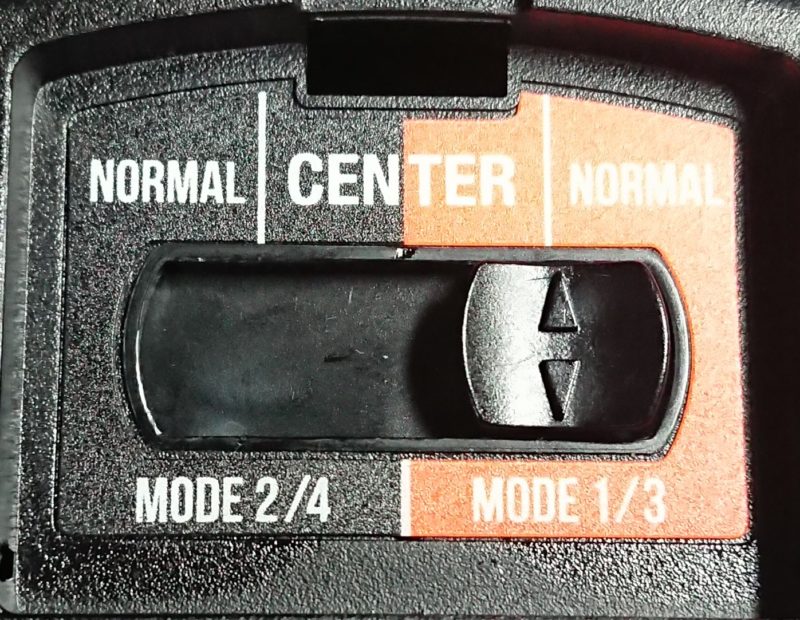

一番右がノーマルのモード1です。
右側のスティックの縦軸が自由なタイプです。
マルチコプターの操縦モード変更であるなら中央の2タイプの変更ですが、おそらく左右それぞれの縦軸からバネを外すだけの機構だと思われます。
マルチコプターだけの使用であるなら不要かもしれません。でも一応覚えておきましょう。
2.コントローラーエディットによる設定変更
まず、フライト画面の上部のツールバーより一番右の「Simulation」を選択してください。
その中より「Select Controller…」をクリックすると、下の画面が出てきます。
そこで「Edit」を選択。
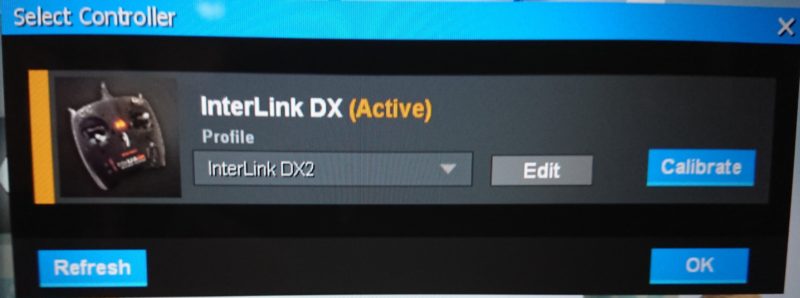
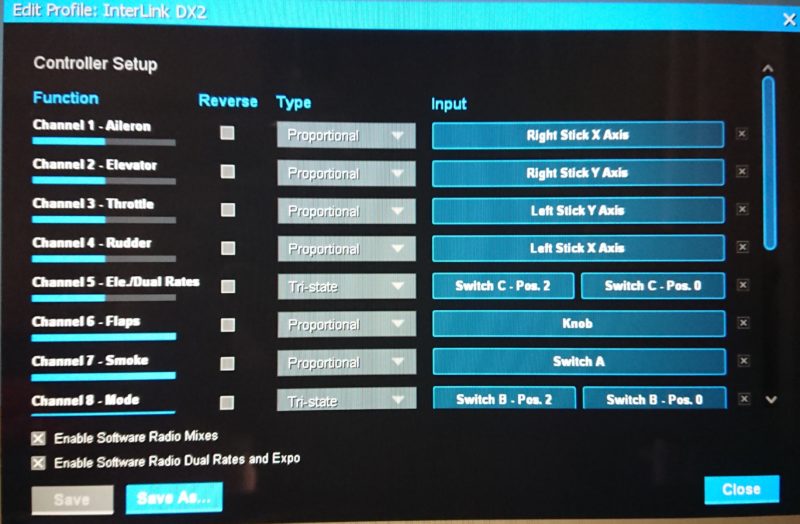
「Edit Profile」が出てきます。
今画面の設定はモード2です。
これをモード1にするには、Channel2-Elevaterを「Left Stick Y Axis」に、Channel4-Throttleを「Right Stick Y Axis」にします。
変更の仕方
まず、Channel2-ElevaterのInput欄の「Right Stick Y Axis」をクリックします。すると、
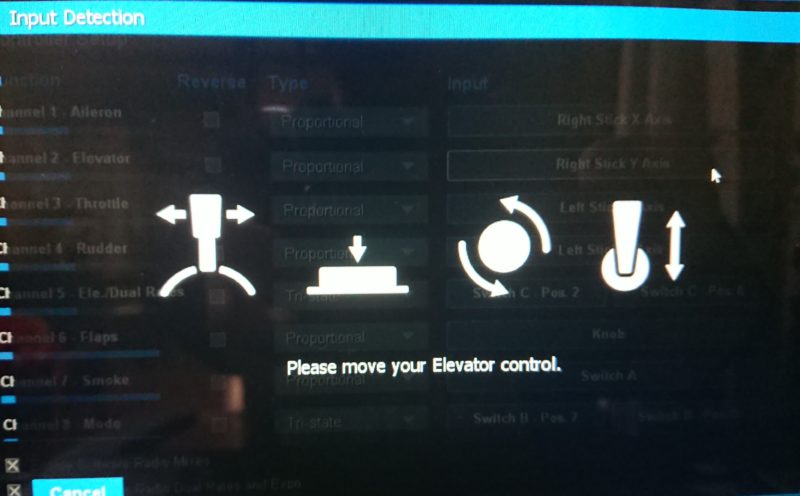
「エレベーターの舵を動かしてください」を言われます。
この画面の時に、左スティックを↑↓に動かします。すると
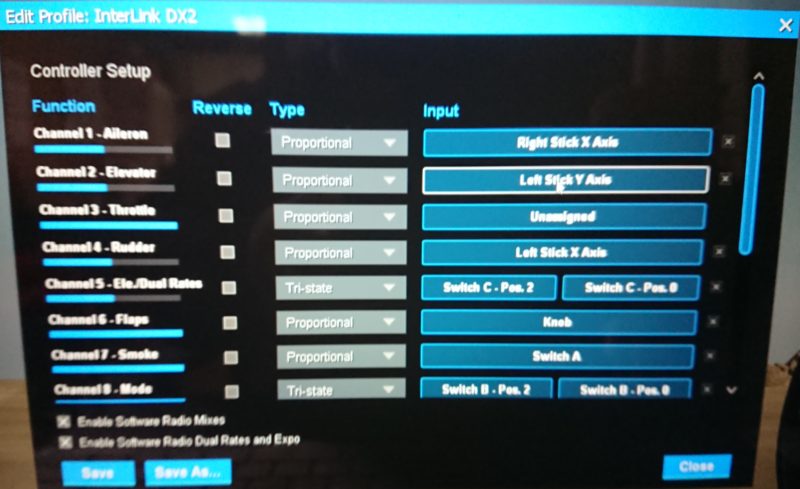
画像のように、Channel2-ElevaterのInput欄に「Left Stick Y Axis」と表示され、Channel4-Throttleには「Unassingned」(未割当て)と表示されます。
そして今度は、同様にChannel4のThrottleの「Unassingned」をクリックし右スティックの縦軸を割り当て設定完了です。
※逆にモード2に戻すには、Channel2-Elevaterを「Right Stick Y Axis」に、Channel4-Throttleを「Left Stick Y Axis」にします。
他の操作の割り当て
他のスイッチやつまみにも割り当てることができます。
まず「Type」で、そのタイプを設定します。
オン/オフのスイッチやスティックのような無段階の場合は「Proportional」
カチカチッと3段階のスイッチのものは「Tri-state」
つまみを回すタイプののもは「Toggie」にします。
※引込脚(リトラクタブルギア)の場合はオン/オフの「Proportional」、ジンバル操作のクルクル回したいときは「Toggie」などがおすすめです。
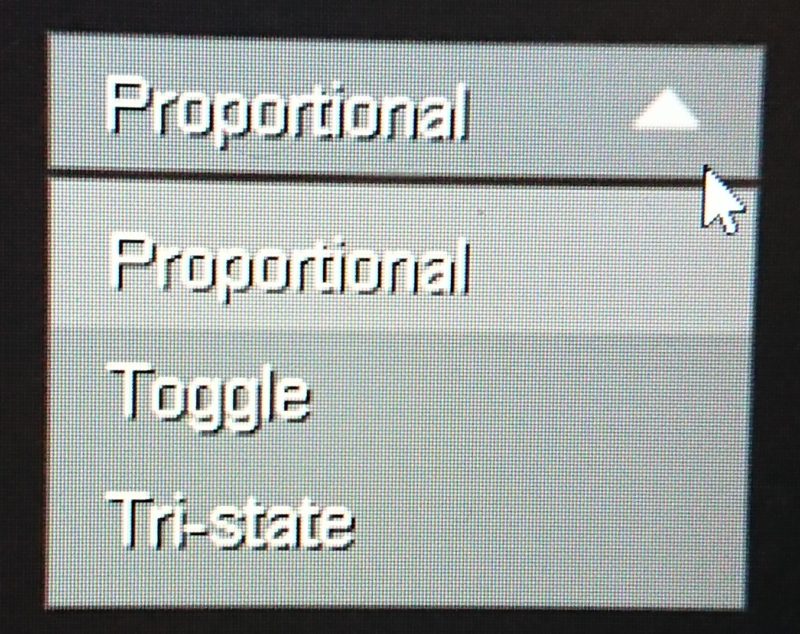
Reverse
「Reverse」は、オン/オフを反対の設定します。つまりインプットと機体への信号を反対にするということです。
決まったら「Save」「Save As…」で、保存しておきましょう。
3.ガジェットのラジオによる設定変更
最後に「Gadget」からモード変更をして、フライト画面表示と自分の操作が同じかを確認してください。
表示する必要のない方は、いらない設定です。
最後に
お役に立てたでしょうか、疑問などがありましたらお問い合わせください。
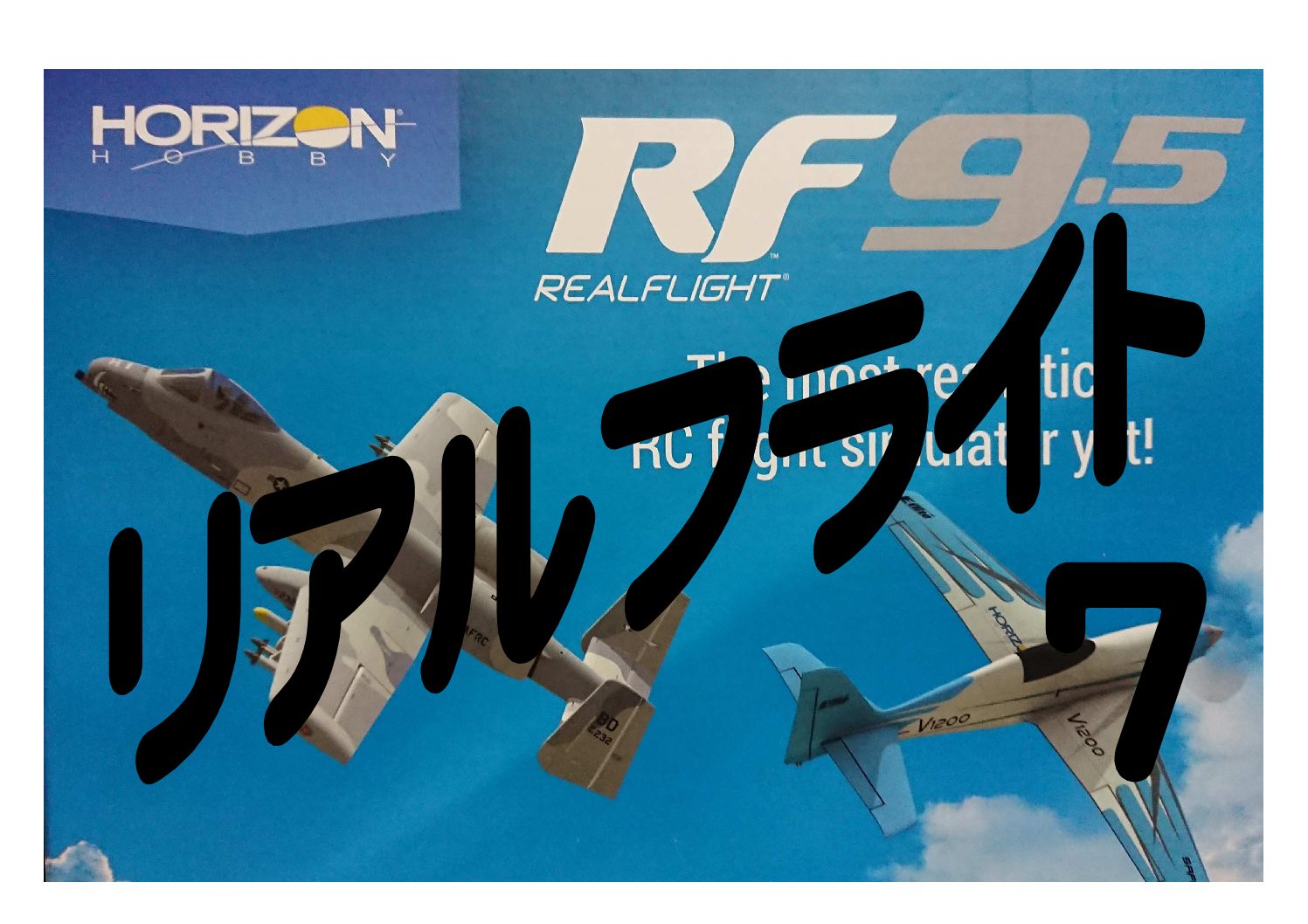

コメント